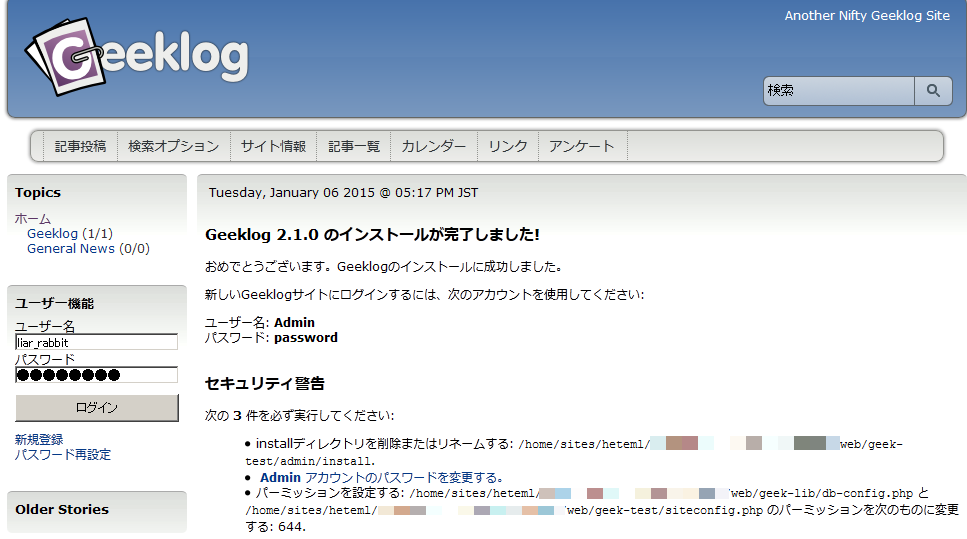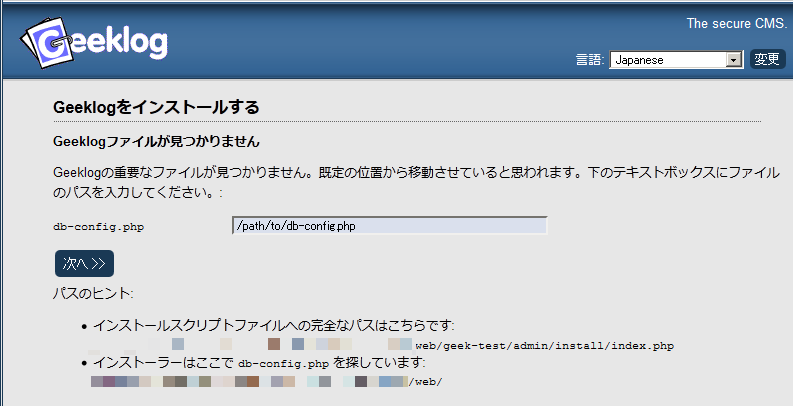オープンソースのCMS、Geeklogのインストール方法をご案内します。ご活用ください。
Geeklog用データベースを作成する
コントロールパネルへログインし、「データベース」のページに進みます。
「データベース作成画面へ」のボタンを押し次へ進んでください。
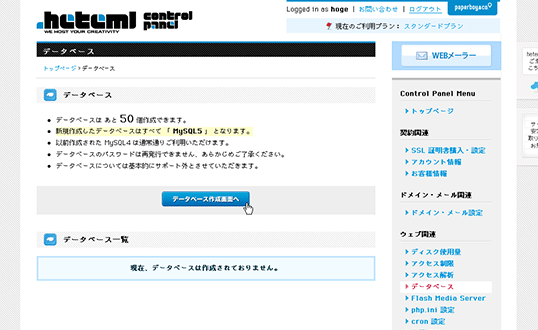
任意のデータベース名、接続パスワードを入力してください。
メモ欄はご自由にお使いください。
入力したら、データベースを作成するボタンを押してください。
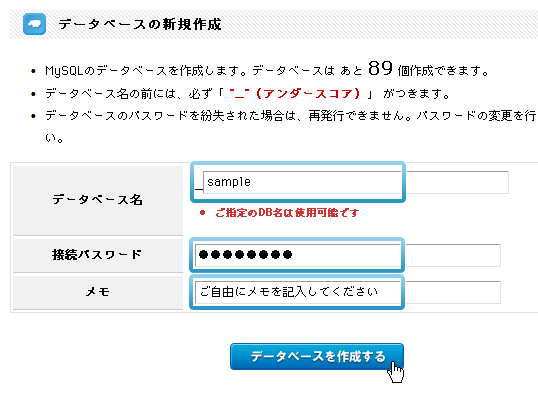
データベースが作成されました。
Geeklogのファイルをアップロードする
次にGeeklogをダウンロードします。Geeklogのサイトから「ダウンロード」へ進み、Geeklogコアパッケージの日本語パッケージ拡張版をダウンローします。
※今回はGeeklog 2.1.0-extended-jp-1.0日本語パッケージ拡張版を利用します。
ダウンロードしたファイルを解凍し、公開先フォルダにファイルのアップロードを行ないます。
ここでは【 http://***.heteml.jp/geek-test】にインストールする想定とします。
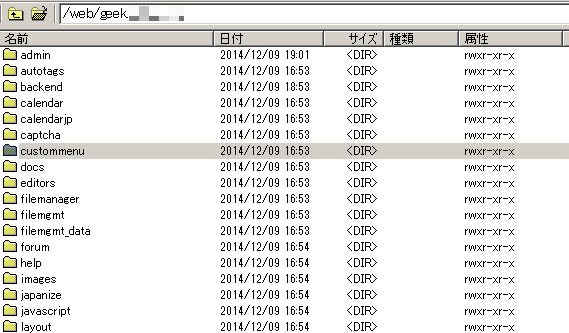
GeekLogは、公開用の「public_html」フォルダと、非公開用の設定フォルダをそれぞれ別々にアップロードする必要があります。
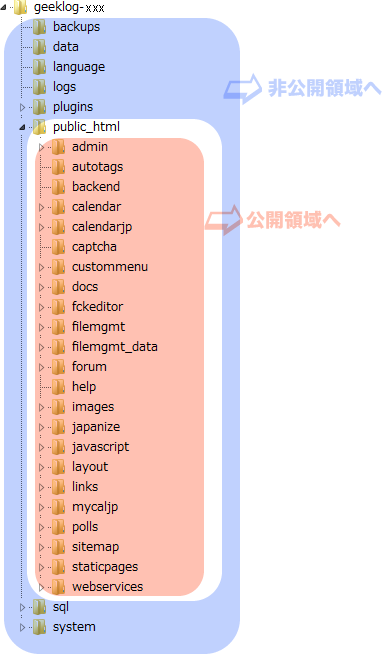
まずは、非公開ファイルを保存する為のフォルダ「(例: geek-lib」をwebフォルダの中に作成し、非公開領域へアップすべきファイル(backups, data, language等)をすべてアップロードします。
次にwebフォルダの中に「public_html」フォルダ(公開用)をアップロードしファイル名を公開したいURL((例: geek-test )へ変更します。
最後に非公開ファイル用フォルダ「geek-lib」がインターネット上に公開されないよう.htaccess を利用しブラウザよるアクセスを制限します。
Geeklog をインストールする
ファイルのアップロード完了したら、Geeklogのインストールを実行します。
http://****.heteml.jp/geek-test/admin/install/ へブラウザからアクセスを行ないます。
db-config.php へのファイルパスを入力します。
今回の例で言えばgeek-lib 以下にdb-config.php があるので「/home/sites/heteml/users***/*/*/*/*****/web/geek-lib/db-config.php」を入力します。
新規インストールを選択します。
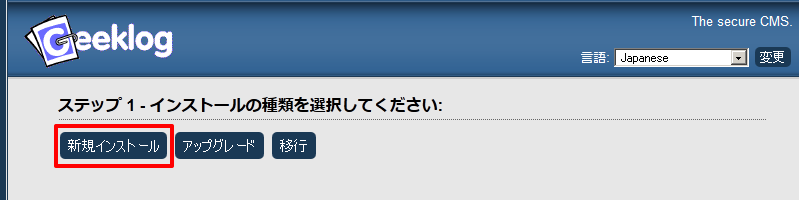
作成されるWebサイトの詳細を記入します。
サイト名、サイトのスローガン、サイトのEmail、サイトのNo-Reply Emailは、それぞれ任意の内容を入力します。
データベース情報は、以下の通りです。
- データベースの種類: MySQL
- ホスト名: 作成した「mysql**.heteml.jp」等のホスト名
- ユーザー名: データベース名と同じ、今回の場合は _sample
- パスワード: 指定されたパスワード
※データベースの接頭子は変更の必要はありません。
入力が完了後「インストール+追加プラグインの設定」をクリックします。
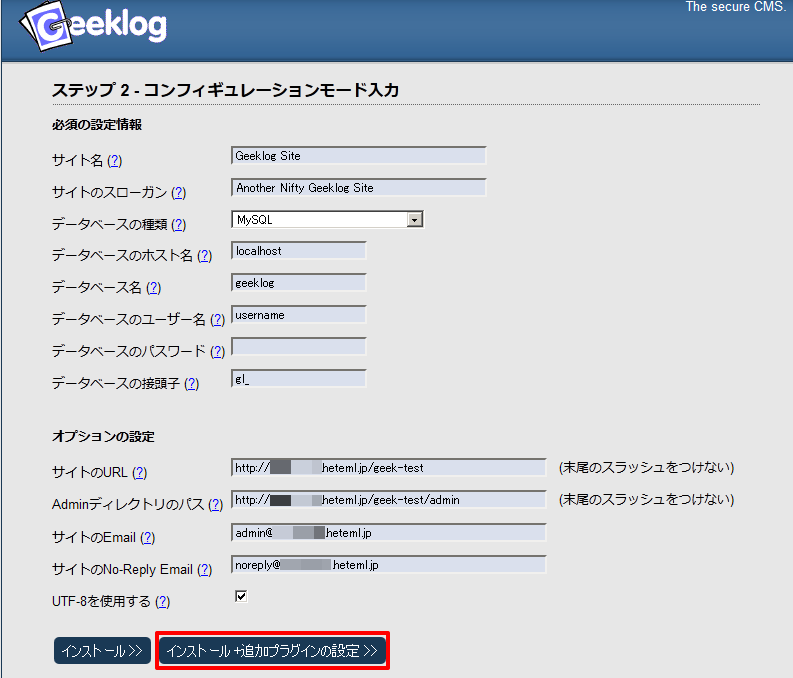
インストールするプラグインを選択します。(日本語で利用される場合は「japanize」を選択することをお勧めします)
その後インストールをクリック
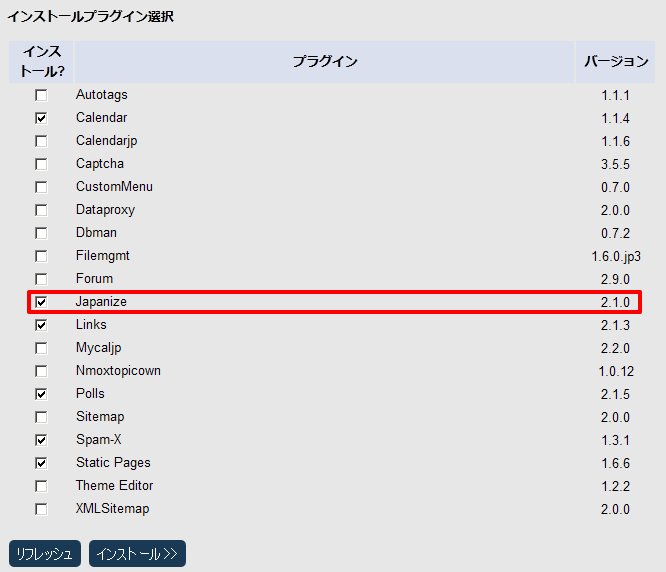
インストールが完了しました。Geeklogインストール直後は、管理者名とパスワードがAdmin、passwordとなっています。
すぐにhttp://****.heteml.jp/geek-test/admin へアクセスしパスワードの変更を行なってください。